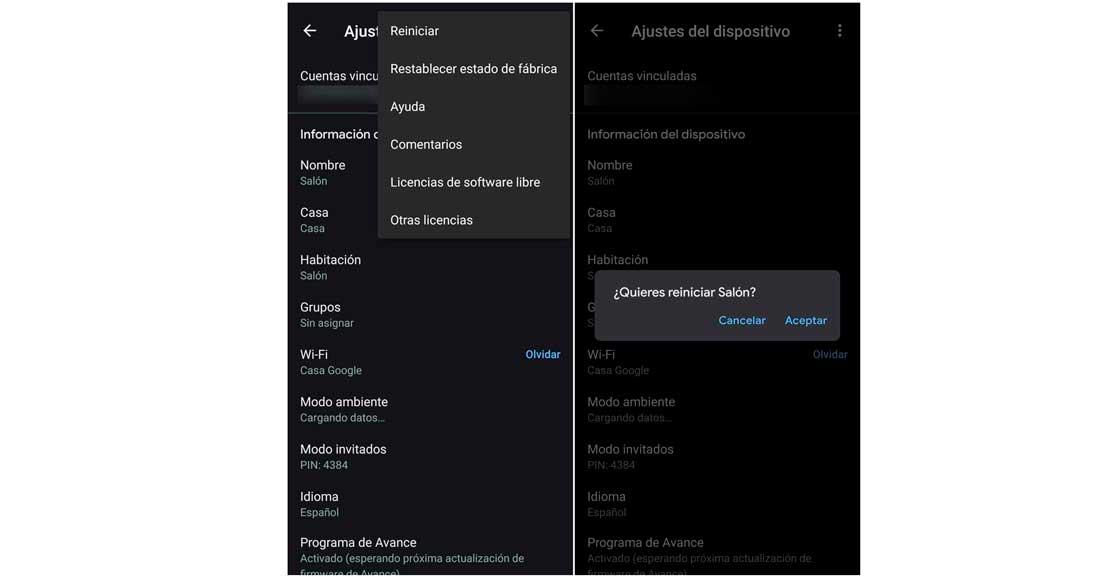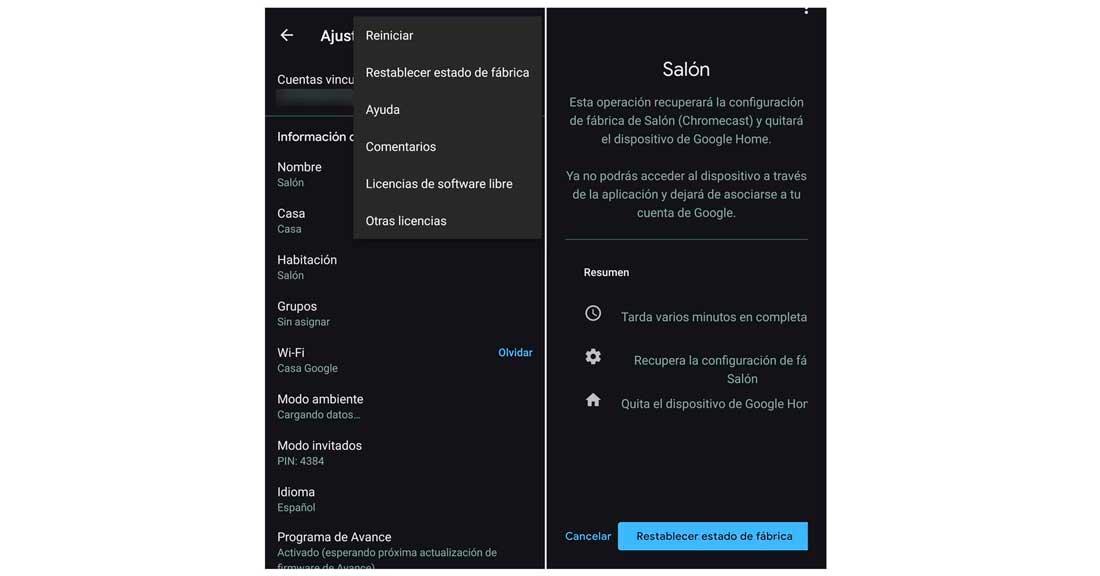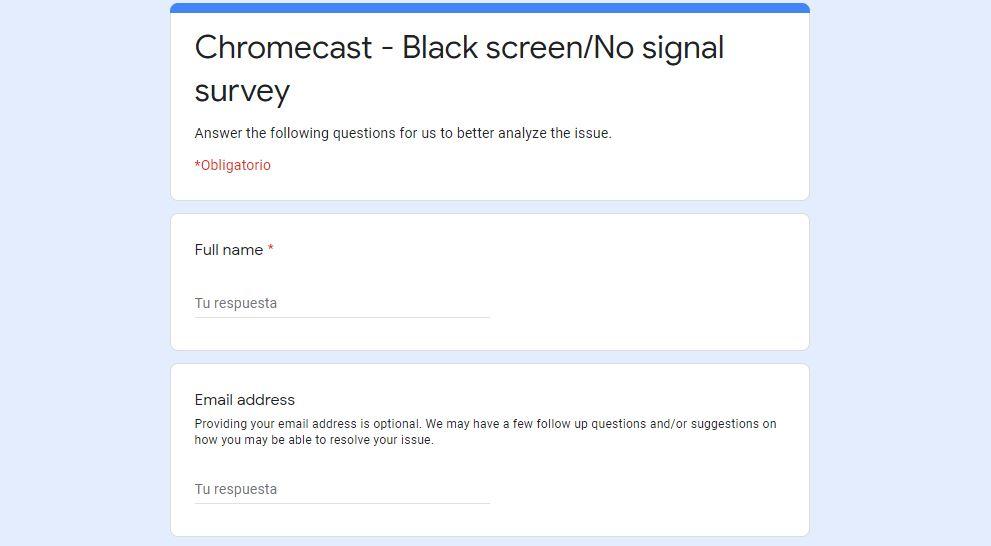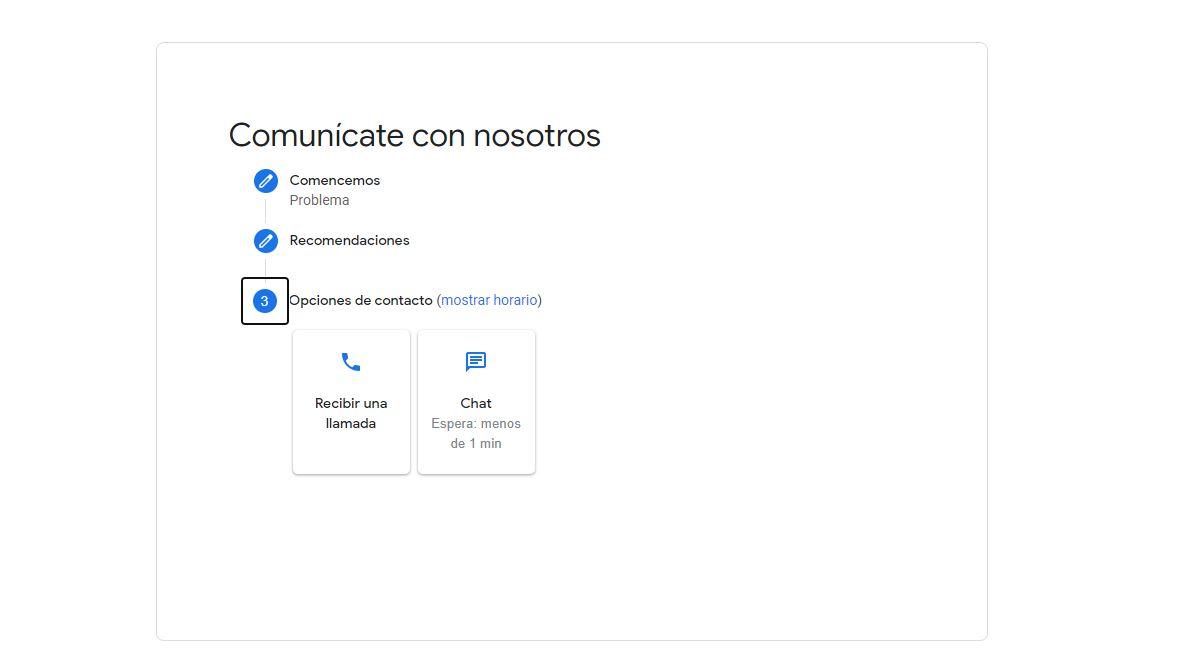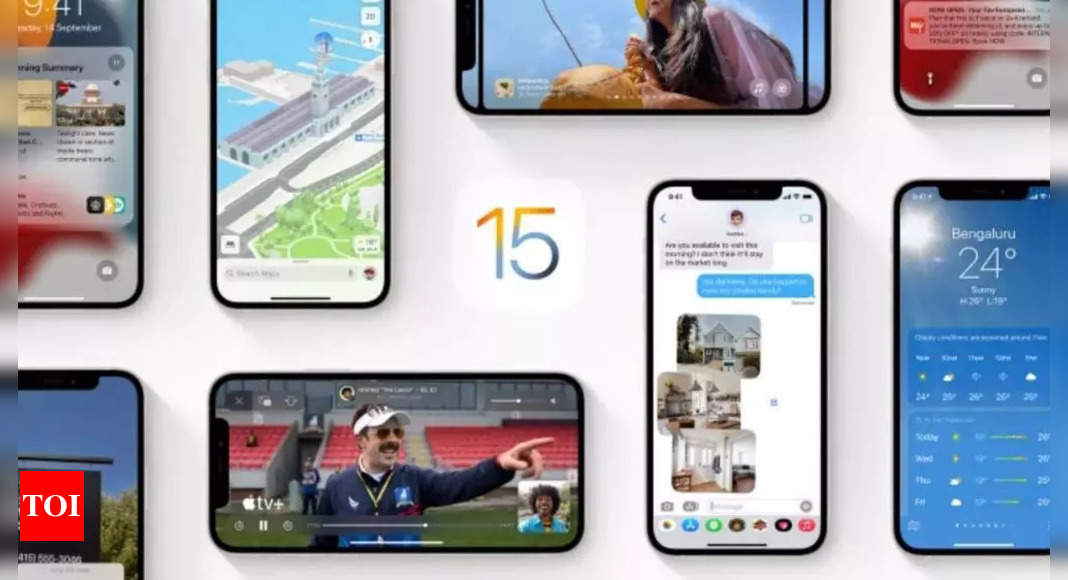Pantalla negra o sin señal en Google Chromecast: soluciones y ayuda
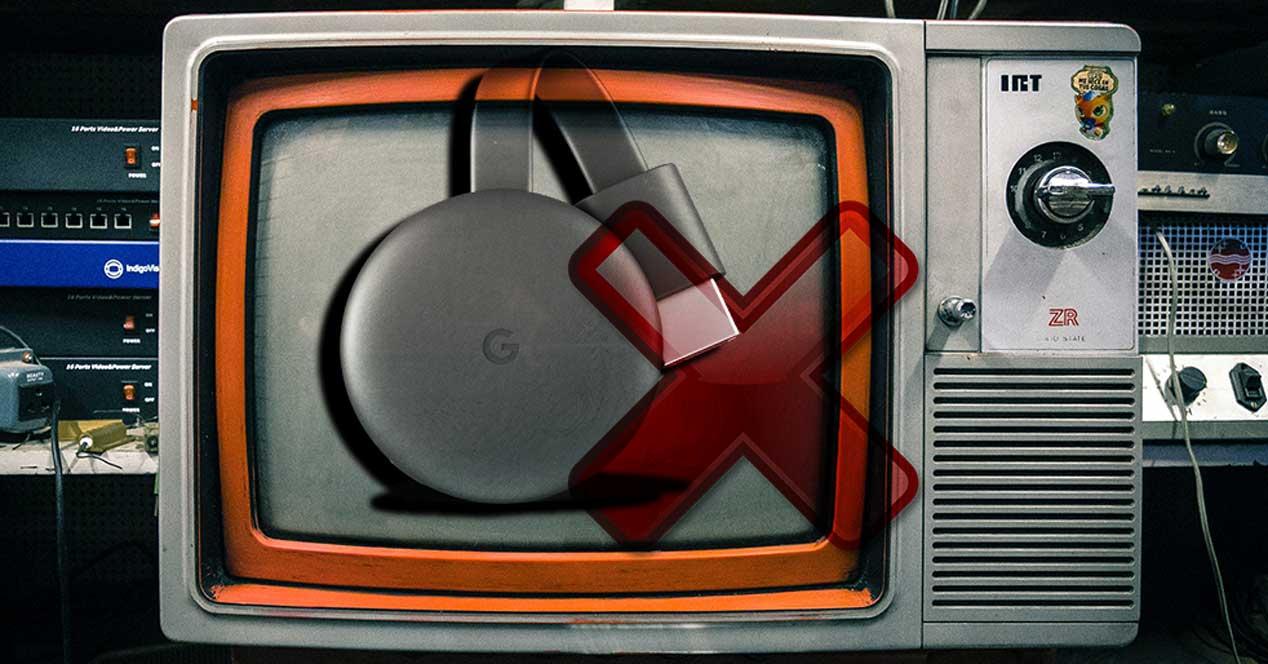
Aunque es muy práctico y fácilmente configurable, no está exento de problemas y es posible que notes que al conectarlo la pantalla se vuelve negra o que no hay señal en la televisión al intentar utilizar o configurar el Chromecast. En ese caso, Google proporciona una serie de consejos o pasos que puede seguir para resolver problemas basados en ver LED de un color u otro, intermitente o permanente.
Asegúrate de que todo esté bien conectado
Lo primero que tendrás que comprobar es que todo esté conectado correctamente y encendido para que empiece a funcionar con normalidad.
- Asegúrate de que tu Chromecast esté conectado al cable de alimentación y si el adaptador de corriente está enchufado a la toma de corriente.
- Compruebe que la luz LED que tiene el Chromecast encendido.
- Asegúrese de que la televisión esté sincronizada con la misma entrada HDMI que conectó desde el Chromecast. Normalmente puedes ver al mando con fuente o con menú para cambiar la entrada. Toque el botón para colocar la entrada requerida hasta que funcione.
- Reinicia Chromecast Si todo esto no funciona correctamente y sigue sucediendo, la pantalla se vuelve negra o no hay señal.
Reinicia Chromecast
Una solución frecuente a la que siempre apostamos en cualquier dispositivo es reiniciar. Para reiniciar Chromecast, puede hacerlo desde la aplicación Google Home o desde la fuente de alimentación.
En la aplicación, vaya a Google Home en su teléfono Android o iOS y asegúrese de que el WiFi conectado sea el mismo que el del Chromecast. En la aplicación, busque su dispositivo y vaya a Configuración. En Más opciones de configuración, toque la sección «Reiniciar». Espere unos segundos a que vuelva a funcionar.
También puede hacer esto desde la fuente de alimentación: desconecte el cable de alimentación del Chromecast y espere un minuto. Después de ese tiempo, vuelva a conectar el cable de alimentación. Recuerda que tendrás que desconectarlo de la corriente y no se reiniciará aunque lo desconectes solo el HDMI del televisor.
Errores comunes
Normalmente veremos varios tipos diferentes de errores. Aunque la pantalla siempre se ve negra, puede haber una luz LED de diferente color. Blanco, rojo o naranja de forma continua o rojo o naranja de forma intermitente. También puede ver la pantalla negra sin luz LED en el dispositivo. En cada caso, los pasos a seguir serán uno u otro.
Con luz blanca y pantalla negra
Lo primero que recomienda Google en este caso es que apagues el televisor por completo y desconectes el cable de alimentación. Desconecte el Chromecast y encienda el televisor nuevamente y vuelva a conectar la fuente de alimentación al dispositivo de Google, pero no vayas a hdmi todavía. Espere treinta segundos desde que colgó y conecte Chromecast nuevamente.
Si todavía es negro en este caso, se recomienda que utilice el extensor HDMI que viene incluido con Chromecast para mejorar la conexión. Si está utilizando y se produce el error, intente desconectarse para ver si se resuelve. De lo contrario, la tercera opción es probar el Chromecast en otro televisor con HDMI y configurarlo para ver si funciona correctamente.
Con pantalla negra y luz continua roja o naranja
Primero, verifique que el cable de alimentación esté conectado firmemente a la toma de corriente y también al adaptador de corriente. El defecto aquí tiene algo que ver con la conexión del Chromecast a la corriente, así que desconecta y vuelve a conectar y asegúrate de que esté conectado correctamente. De lo contrario, apague el televisor siguiendo los pasos anteriores y dejando treinta segundos entre encenderlo y conectar el dispositivo al puerto HDMI.
Si el procedimiento anterior no funciona, deberá restablecer su Chromecast a su configuración original. Para hacer esto, abra la aplicación Google Home, vaya a Chromecast y toque Configuración:
- En Configuración, vaya a los tres puntos en la esquina izquierda
- Toca «Más …»
- Elija Restablecer configuración de fábrica
- Elegir opciónn Restaurar la configuración de fábrica
Tú también puedes restablecer desde el propio dispositivo Chromecast manteniendo presionado el botón en el lateral mientras está conectado al televisor. La luz comenzará a parpadear en naranja y luego se volverá blanca. Cuando esté en blanco, suelte el botón y el dispositivo comenzará a restablecerse a los valores predeterminados de fábrica. No es lo mismo, recuerda, reiniciar que el restablecimiento de fábrica.
Con pantalla negra y luz LED roja o naranja
En este caso, lo que Google recomienda es que sigas algunos de los pasos anteriores: apaga el televisor como se explica en los apartados anteriores, dejando 30 segundos de margen hasta que se vuelva a conectar el dispositivo. además usar el extensor HDMI en el televisor para probar si el problema está aquí. Si eso no funciona, pruebe con otro televisor con HDMI.
Sin luz
Si ves la pantalla negra y no hay luz en tu Chromecast, probablemente no esté conectado o no funcione. Pruebe si la salida o el puerto USB que está utilizando funcionan correctamente probando con otro dispositivo. También pruebe si Chromecast funciona (o no) con otra fuente de alimentación. Utilice otro cable de alimentación. El problema está aquí en la fuente de alimentación, así que asegúrese de que todos los puertos y cables estén funcionando.
Búsqueda de ayuda
Google también tiene una consulta de ayuda que puede completar si tiene problemas con Chromecast o si su pantalla es negra. Tienes que rcomplete sus datos y correo electrónico y responder una serie de preguntas para averiguar qué le sucede: qué sucede en la pantalla, qué color de luz, qué modelo de Chromecast tienes o cómo está conectado a la televisión, entre otros.
Equipo de soporte de Chromecast
Afortunadamente, Google también tiene un servicio de soporte de Chromecast para responder cualquier pregunta técnica que pueda tener, en caso de que todas las opciones anteriores no hayan ayudado. Es un servicio disponible de lunes a viernes de 9 am a 9 pm y los sábados de 9 am a 6 pm Te atenderán en español y solo necesitas llamar al 800 000 120.
Tú también puedes comunicarse con Google a través del chat. Existe una página de contacto de Google donde puedes informar sobre lo que necesitas ayuda, elige una de las secciones y elige las opciones de contacto: puedes pedir que te llamen desde tu celular, o puedes contactarnos por chat.